win8系统如何扫描文件|win8系统扫描文件的方法
更新日期:2024-03-20 00:50:13
来源:投稿
手机扫码继续观看

在日常生活中以及办公室办公过程中,我们都会使用到打印机的扫描功能来扫描文件,在win8系统中也有扫描功能,但也有很多win8.1 64位企业版系统的用户不会使用扫描功能,那么在win8系统如何扫描文件呢?方法其实很简单,接下来请大家跟小编一起来学习win8系统扫描文件的方法。
具体方法:
1、首先打开扫描仪的开关,然后在右键点击桌面左下角图标打开菜单,然后选择“控制面板”;
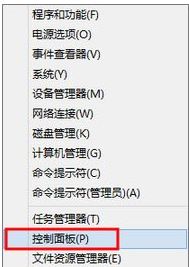
2、来到“控制面板”后,先把“查看方式”修改为“小图标”,然后点击“设备和打印机”;
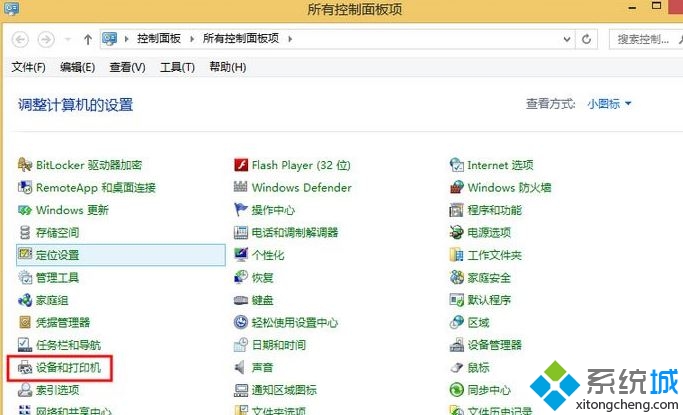
3、进入“设备和打印机”窗口后,右键点击扫描仪图标打开菜单然后选择“开始扫描”;
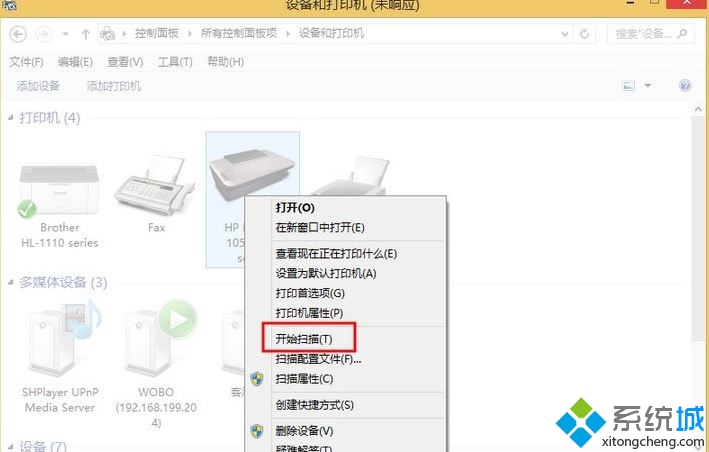
4、接着进入“新扫描”窗口,进行一些设置后点击“扫描”;
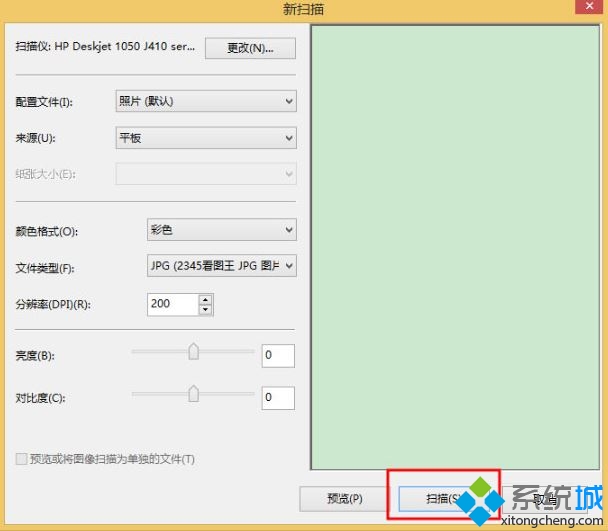
5、进入“导入图片和视频”窗口后,直接点下一步;
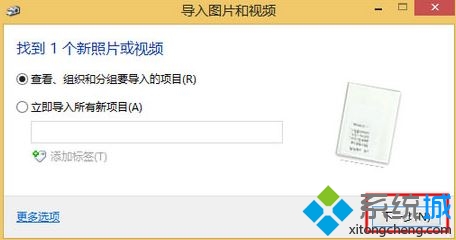
6、然后这里可以预览扫描文件,最后点击“导入”即可。
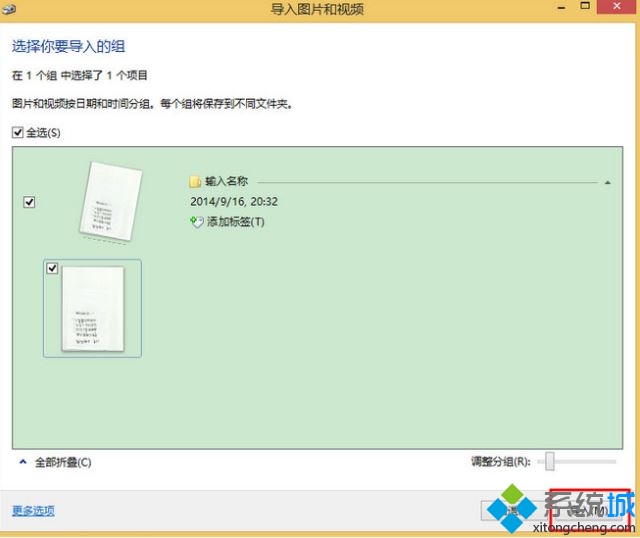
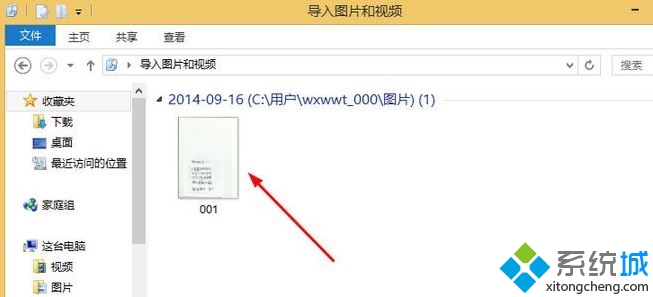
以上就是win8系统扫描文件的方法的全部内容了,有不会使用扫描的win8系统用户不妨试一试小编的方法,希望能解决大家的问题。
该文章是否有帮助到您?
常见问题
- monterey12.1正式版无法检测更新详情0次
- zui13更新计划详细介绍0次
- 优麒麟u盘安装详细教程0次
- 优麒麟和银河麒麟区别详细介绍0次
- monterey屏幕镜像使用教程0次
- monterey关闭sip教程0次
- 优麒麟操作系统详细评测0次
- monterey支持多设备互动吗详情0次
- 优麒麟中文设置教程0次
- monterey和bigsur区别详细介绍0次
系统下载排行
周
月
其他人正在下载
更多
安卓下载
更多
手机上观看
![]() 扫码手机上观看
扫码手机上观看
下一个:
U盘重装视频












